Bibliotheken: Unterschied zwischen den Versionen
| Zeile 352: | Zeile 352: | ||
Es öffnet sich ein [[Dialog Zubehör verwalten|Dialog]], in welchem das jeweilige Zubehör verwaltet werden kann. | Es öffnet sich ein [[Dialog Zubehör verwalten|Dialog]], in welchem das jeweilige Zubehör verwaltet werden kann. | ||
''[[Dialog Zubehör verwalten]]'' | |||
'''[[Zubehör Variablenvorgabewerte]]''' | '''[[Zubehör Variablenvorgabewerte]]''' | ||
Version vom 27. August 2014, 14:33 Uhr
Dieser Abschnitt befindet sich gerade im Aufbau
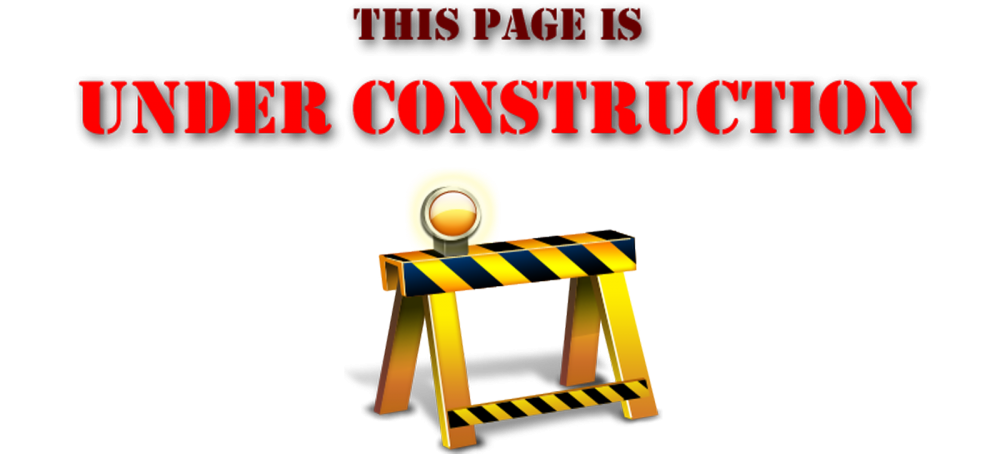
Neuer Abschnitt
Die Bibliothekaufsätze der BormGruppe werden als Grundlage für weitere individuelle Anpassungen genutzt. Sie bieteten bereits umfassende Grundfunktionalitäten, welche die individuellen Kundenanpassungen umfassend unterstützt. Es gibt die Korpus- und die Türenbibliothek. Beide Aufsätze sind im gleichen Konzept aufgebaut, was die Einschulungszeit Ihrer Mitarbeiter und Administratoren deutlich reduziert.
Grundkonzept
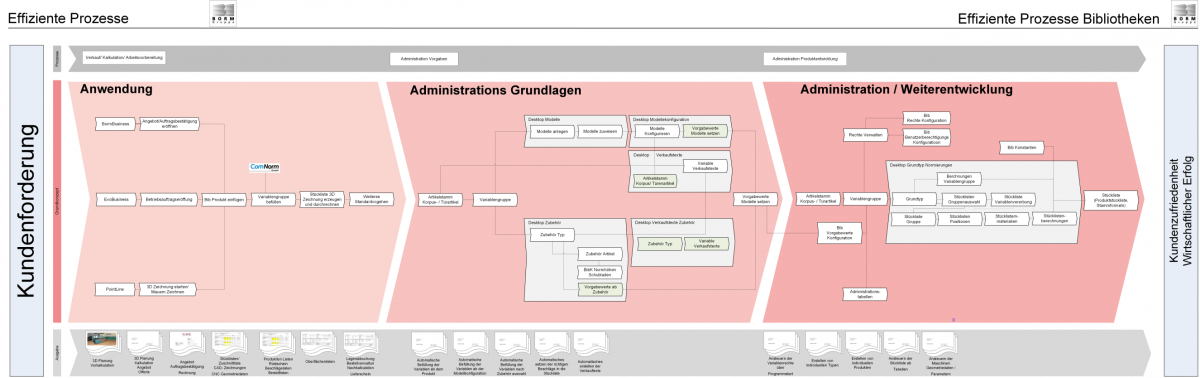
Bibliothek in der Anwendung
Im Verkaufsbereich werden variable Verkaufstexte gesetzt. Weiter können Zusatzpreise auf dem Zubehör integriert und die Preise ab den Preisgruppen eingelesen werden (In der Produkterfassung). Mit der Integration von PointLineCAD werden die 3D-Zeichnung und das Angebot oder die Stückliste in einem Arbeitsschritt abgehandelt, wobei sich die Objekte mit variablen Grössen verändern und erweitern lassen. Dies ermöglicht es, beim Erfassen des Angebots ohne grossen Zusatzaufwand die Zeichnung und somit die fotorealistische Darstellung zu erstellen.
Bibliothek Administrations Grundlagen
Mit den Grundlagenerfassungen ist es dem Kunden möglich, seine Stammdaten zu verwalten. Die grundsätzlichen Funktionen sind in den Grundlagen möglich und erweiterbar. Dazu gehört das Konfigurieren von variablen Verkaufstexten und automatischen Materialzuweisungen und das Ansteuern von Zubehör wie Schubladen, Schlösser und Bänder mit deren automatischen Auswahlen (z.B. Schlosseite).
Bibliothek Administration / Weiterentwicklung
Die Bibliotheken sind so aufgebaut, dass der Kunde ohne Programmierkenntnisse die Möglichkeit hat, diese individuell zu erweitern. Somit können weitere Grundtypen, Anbauelemente, etc. angelegt werden. Die Berechnung erfolgt in Tabellen, wobei die Standardfunktionen vom Programm weiterhin eingesetzt werden können.
Übersicht Bibliotheken Aufbau
Bibliotheken Modelle
Als Modell verstehen wir das fertig konfigurierte Element. Hierbei geht es darum Filter zu setzen, wann welche Konfiguration verwendet werden darf.
Modelle konfigurieren
Bei der Modellkonfiguration geht es darum, die Einsätze von Materialien über eine einzige Auswahl zu Optimieren. Zusätzlich ist es möglich, Verkaufstexte zu konfigurieren.
Zubehör
Im Zubehör werden alle Beschläge mit Abhängigkeiten und Ansteuerungen konfiguriert. Hier können ebenfalls variable Verkauftexte angehängt werden.
Grundtypen konfigurieren
Bei der Grundtypenkonfiguration können Konstruktionen und Elemente (Gruppen) festgelegt werden, welche anschliessend miteinander konfiguriert werden können (Gruppenkonfiguration). Zusätzlich können Variablen auf der Variablengruppe beliebig berechnet werden. Diese Elemente werden anschliessend im Grundtyp zusammengefügt.
Anwendung
- Eröffnen des Angebots, der Auftragsbestätigung oder des Betriebsauftrags
- Einfügen der Artikel via Artikelbrowser, die Artikel sind unter BibTüren und BibKorpusse
- Variablen eingeben
Damit die Artikel in der Suche schnell gefunden werden können, wurde folgendes Nummernsystem erstellt:
| Klasse | ||||||||
| Frontzahl (einseitig) | ||||||||
| Typ | ||||||||
| | Fortlaufende Nr. |
Ausführung Innenteile (beschichtet, furniert, etc.) | |||||||
| Höhe(in 1/6), Breite, Tiefe, etc. | ||||||||
| U | A | 2 | 1 | 0 | 1 | 1 | z.B. 065555... | |
| Hauptnummer | optionale Erweiterung | |||||||
Klassifizierung (Hauptgruppe)
| A_ | Apparate |
| B_ | Blattaufbauten |
| D_ | Diverses |
| E_ | Beschläge / Handelsprodukt (Einkauf) |
| G_ | Generierteile |
| H_ | Hochschrank |
| O_ | Oberbau |
| S_ | Sichtseiten / Beistösse |
| T_ | Türen / Fenster |
| U_ | Unterbau |
| Z_ | Zubehör |
| K_ | Schrankkorpusse / Anbaukorpuselemente |
Klassifizierung (Untergruppe)
| _A | Apparate-Einbau |
| _B | Beidseitig bedienbar |
| _D | Doppel Front |
| _E | Eckelemente |
| _L | Ausführung links |
| _R | Ausführung rechts |
| _U | Ausführung unten |
| _O | Ausführung oben |
Typ
| 1 | X | X | Tablar / Basisausführung |
| 2 | X | X | Schublade |
| 3 | X | X | Auszug / Klappe / Inneneinbau / Apparat |
| 4 | X | X | Kehricht / Karussell / Eckelement / etc. |
| 5 | X | X | Spezialfront / Blindfront |
| 6 | X | X | Offenes Element |
| 7 | X | X | Abschlusselement |
| 8 | X | X | Nischenelement |
| 9 | X | X | Diverses |
Variablenabfrage
Der Aufbau der Variablen ist einheitlich gehalten. Auf der obersten Ebene sind Variablen, welche abgefüllt werden müssen.
Nach der Auswahl des Modells werden die entsprechenden Farben gefiltert und können ausgewählt werden.
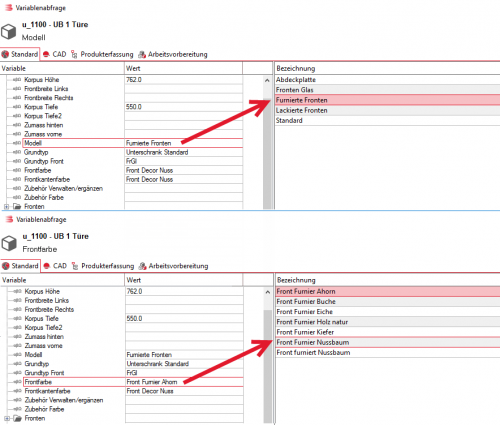
Fehlen Variablen auf der Variablenabfrage so können diese auf der Rechteverwaltung entsprechend eingeblendet werden.
Zubehör
Zubehör wie z.B. Beschläge werden ab der Konfigurationstabelle "Zubehörtyp" geladen. Welcher Artikel beim Durchrechnen der Stückliste eingefügt wird, kann auf der Tabelle "Zubehör Typ" mit dem Programmstart "Zubehör verwalten" anhand von Kriterien eingestellt werden.
Individuelles Zubehör
Ermöglicht das Einfügen von ComNorm Artikel, mehrerer Artikel aus dem Artikelstamm und das Erstellen von Artikelgruppen.
- Starten Sie den Dialog mit einem doppelklick auf die Variable Individuelles Zubehör
Danach öffnet sich ein Dialog in welchem die Artikel gewählt werden können. Für eine Erklärung der Felder und Symbole des Dialogs klicken Sie hier.
Wichtige Hinweise auf der Variablengruppe der Türen Bibliothek:
- Es gibt keine globalen Vererbungen da Stahlzargen und Rahmentüren unterschiedliche Materialien und Masse benötigen.
- Die Bandseite des Gehflügels und der Festseite sowie die Oberteil Definition müssen ausgewählt werden.
- Der Türgrundtyp steuert die Berechnungen der Variablen und der Stückliste an.
- Wenn das Zubehör nicht zur Auswahl kommt, müssen die Filterdefinitionen auf den Konfigurationstabellen Zubehörartikel überprüft werden.
Wichtige Hinweise auf der Variablengruppe der Korpusbibliothek:
- Die Materialien und der Schubladentyp werden global vererbt.
- Fronten und Schubladen werden nach der Frontanzahl ein- und ausgeblendet.
- Die Schubladenhöhe darf nur verändert werden, wenn der Administrator dies berücksichtigt hat. In den meisten Fällen wird es bei festen Höhen wie bei der Stahlzarge nicht veränderbar sein.
- Zur Auswertung der Schubladentiefe, wird das Innenmass berücksichtigt. Sollten sich Installationen hinter der Schublade befinden, so kann der Platzbedarf Tiefe eingesetzt werden, welcher die Tiefe verringert.
Administrations Grundlagen
Desktop Modelle
Auf dem Desktop Modell wird der Grundtyp der Korpusse oder der Türe definiert. Über den Programmstart Modelle konfigurieren können die Farben den jeweiligen Modellen zugewiesen werden. Anschliessend stehen diese bei der Variablenabfrage zur Verfügung.
| Die Modellzuweisungen steuern den Filter auf der Variablenauswahl |
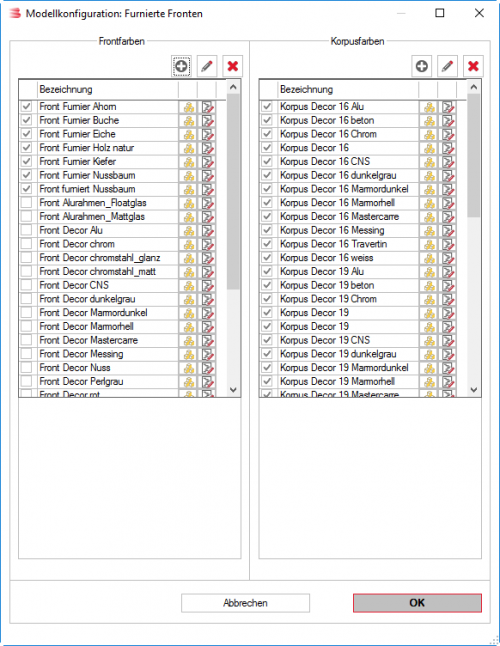
Desktop Modellkonfiguration
In der Modell Konfiguration werden die Materialvorgabewerte und das Bild entsprechend dem Grundtyp (Front, Korpus, Stehflügel, Konstruktion, etc.) gesetzt. Zusätzlich wird auf der Maske der Konfiguration die Kennung der PointLine Farbe gesetzt. Nach dem Erstellen einer neuen Konfiguration kann über den Programmstart Variablen Vorgabewerte setzen das entsprechende Material gesetzt werden.
| Werden Vorgabewerte gelöscht, so müssen immer alle Bereiche gelöscht werden (Standard, Arbeitsvorbereitung, etc.). |
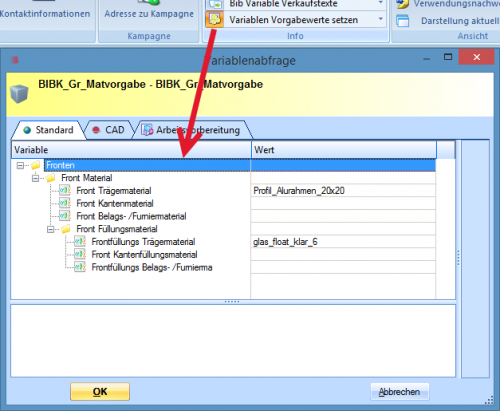
Desktop Zubehör
Hier können die Beschläge, Schubladen, etc. erfasst und konfiguriert werden.
In den folgenden Unterkapiteln werden die verschiedenen Aktionen und Desktopbereiche genauer erklärt.
Erstellen Sie das Zubehör, indem Sie auf der Tabelle "...Zubehörtyp" im Navigationsbaum mit der rechten Maustaste klicken und "neuer Datensatz" anwählen. Dabei wird das neue Zubehör in dem Ordner angelegt, welchen Sie gerade angewählt haben.
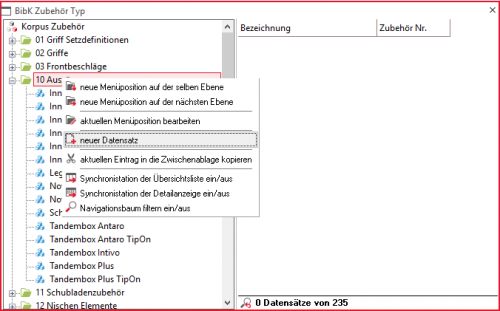
Folgender Eingabedialog erscheint:
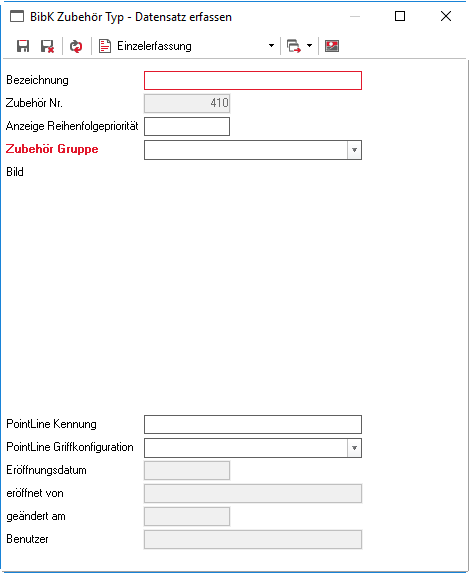
| Feld | Erklärung |
|---|---|
| Bezeichnung | Bezeichnung welche anschliessend auf der Variablenabfrage angewählt wird |
| Zubehör Nr. | Eindeutige Kennung für das Zubehör |
| Anzeige Reihenfolgenpriorität | Anzeigereihenfolge auf der Variablenabfrage |
| Zubehör Gruppe | Definiert wo auf der Variablenabfrage das Zubehör ausgewählt werden kann |
| Bild | Bild welches bei der Auswahl angezeigt wird |
| PointLine Kennung | Kennung die im PointLine angewendet wird |
Zubehör Artikel erstellen
Damit Beschläge, Schubladen, etc. mit den einzelnen Artikeln welche Sie benötigen konfiguriert werden können, gibt es die Tabelle "…Zubehör Artikel". Diese ermöglichen es, mehrere Artikel mit oder ohne Abhängigkeiten mit einem Zubehör auf der Stückliste einzufügen.
Register Allgemeine Steuerangaben
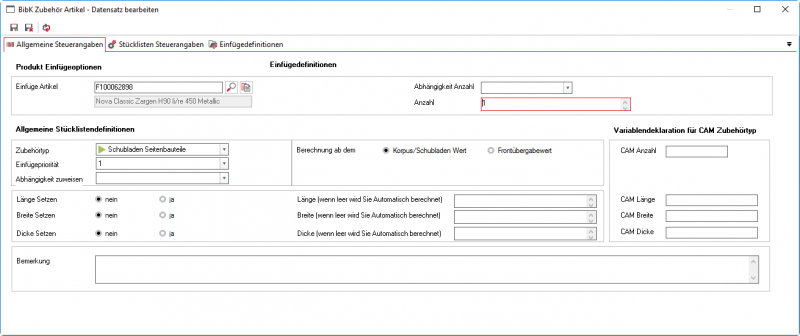
| Feld | Erklärung |
|---|---|
| Einfüge Artikel | Der Artikel aus dem Artikelsamm, welcher in der Stückliste eingefügt werden soll. |
| Anzahl | Angabe, wie viele Teile dieses Artikels für das Zubehör ben sind. |
| Einfügeartikel ab folgender Einbaubreite / -höhe / -tiefe setzen | Definiert ab welchem Mass der Artikel eingefügt wird.
Wichtig: Wird der Filter nicht gesetzt, wird er nicht berücksichtigt. |
| Bis Einbaubreite / -höhe / -tiefe setzen | Definiert bis zu welchem Mass der Artikel eingefügt wird.
Wichtig: Wird der Filter nicht gesetzt, wird er nicht berücksichtigt. |
| Zubehörtyp | Mit dem Zubehörtyp werden Grundtypen erstellt. Diese dienen dazu, die Einfüge Reihenfolge auf der Stückliste und die Art des Artikels zu definieren. Auf der Tabelle "Bib Zubehör Überprüfung" oder direkt auf der Combobox mit Ctrl + N / Ctrrl + B können die Zubehörtypen bei ausreichenden Berechtigungen beliebig ergänzt oder bearbeitet werden. |
| Einfügepriorität | Zusammen mit dem Zubehörtyp können hier Prioritätsgruppen erstellt werden. Das heisst, dass innerhalb der Gruppe "Zubehörtyp" die Priorität des Artikels definiert wird.
Zubehörtyp: Beispiel Zubehörtyp Priorität 1: Artikel eins Priorität 2: Artikel zwei In diesem Beispiel wird bei allen Artikeln die den Zubehörtyp „Beispiel Zubehörtyp“ haben, die erste Priorität (Artikel eins) berücksichtigt. Wird kein Artikel aus der 1 Priorität mit den entsprechend zutreffenden Masskriterien gefunden, so werden die Artikel mit der zweiten Priorität (Artikel zwei) auf dem Zubehör in der Stückliste verwendet. |
| Abhängigkeit zuweisen | Weist die Masse des Artikels einer Abhängigkeit zu, welche auf anderen Zubehörartikeln verwendet werden kann.
Wichtig: Es soll nur ein Artikel mir derselben Zuweisung in die Stückliste gesetzt werden. |
| Stückliste Übergabebezeichnung | Falls die Bezeichnung im Artikelstamm nicht korrekt ist oder ein Kantenbildelement erstellt wird, kann hier die Bezeichnung, welche auf der Stückliste erscheint, übersteuert werden. |
| Berechnung ab | Definiert ab welchem Mass die Filter und die Variablengrössen berechnet werden sollen. Diese hängen auch von den Übergabewerten des Funktionsaufrufes ab. |
| Länge, Breite, Dicke setzen | Definiert ob die Masse in der Stückliste gesetzt werden. Wird die Länge nicht fix gesetzt, so muss auf dem Register "Steuerangaben" angegeben werden, wie die Grössen berechnet werden sollen. |
| Bemerkung | Ist eine Bemerkung für den Administrator. Diese wird nicht weiter verwendet und kann beliebig genutzt werden |
Register Stücklisten Steuerangaben
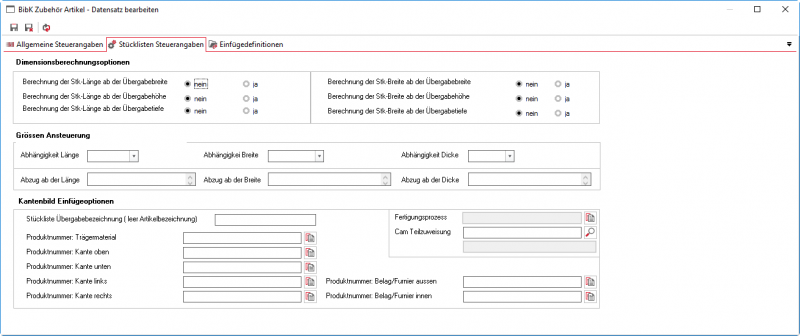
| Feld | Erklärung |
|---|---|
| Berechnung der Länge / Breite ab der Breite / Höhe / Tiefe | Definiert, ab welchem Übergabemass die Stücklisten Längenmasse gerechnet werden. Massgebend sind dabei die Masse, welche in der Funktion mitgegeben werden.
Standardmässig sind folgende Werte eingestellt:
|
| Abhängigkeit Länge / Breite / Dicke | Wenn die Abhängigkeit auf einem anderen Artikel auf dem Register "Allgemeine Steuerangaben" zugewiesen wurde, kann diese nun hier verwendet werden.
Wichtig: ohne Abhängigkeitszuweisung wird das Standardmass verwendet. Wird keine Abhängigkeitszuweisung gefunden, so werden die Abhängigen Artikel nicht gesetzt. Falls vorhanden kommt die nächste Priorität zum Einsatz. |
| Abzug ab der Länge / Breite / Dicke | Hier werden die Abzugsmasse eingegeben, welche vom Übergabemass abgezogen werden. Diese können auch als Variablen in eckigen Klammern mitgegeben werden.
Wichtig: immer den Bereich mitgeben und gross schreiben. [VARIABLE_STD] |
| Trägermaterial | Trägermaterial, das bei einem Kantenbildobjekt eingefügt wird. |
| Kante oben / unten / links / rechts | Kanten, die bei einem Kantenbildobjekt eingefügt werden. |
| Belag Furnier aussen / innen | Beläge / Furniere, welche bei einem Kantenbildobjekt eingefügt werden. |
Register Einfügedefinitionen
In diesem Register können Filter gesetzt werden, wann dieses Zubehör gesetzt wird.
| Achtung: | Es müssen alle Angaben mit den Angaben in der Variablenabfrage übereinstimmen, damit der Artikel gesetzt wird.
Tipp: Nur die nötigsten Filter setzen! |
Die Zubehörartikel können mit verschiedenen Varianten kontrolliert werden.
Überprüfung mittels Stückliste
Indem Sie auf der Stückliste einen variablen Artikel einfügen und die Grundtypen verändern (Breiten, Höhen, Tiefen und Filterdefinitionen), können Sie nach dem Durchrechnen die darin enthaltenen Artikel überprüfen.
Überprüfen mittels InfoView
Auf den Tabellen Zubehörtyp finden Sie den InfoView "Zubehör Ansicht".
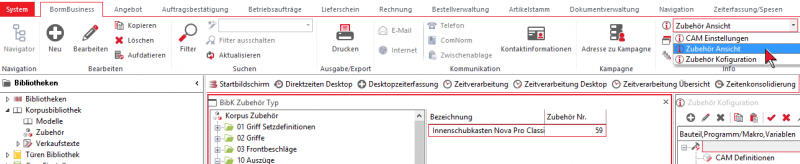
Nachdem Sie diesen gestartet haben, erscheint folgender Dialog:
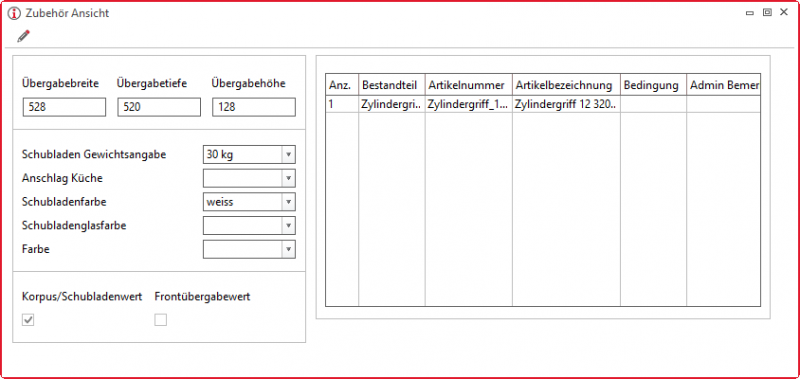
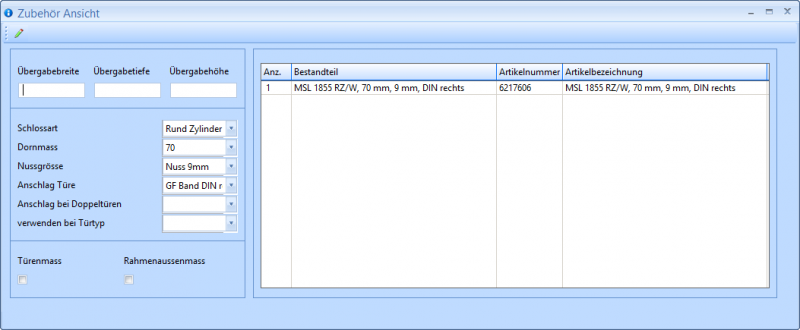
In diesem Dialog können Sie die entsprechenden Masse und Filterdefinitionen eingeben. Rechts wird Ihnen immer die aktuelle Auswahl mit den entsprechenden Konstellationen angezeigt.
Achten Sie darauf, dass Sie unten auswählen ab welchem Wert / Mass Sie filtern wollen.
Überprüfung mittels Zubehör Verwaltung
Sie haben auch die Möglichkeit das Zubehör mittels Verwaltung zu überprüfen.
Dies wird im Kapitel Zubehör verwalten beschrieben.
Die Verwaltung des Zubehörs dient dazu, Zubehörartikel einfach zu ergänzen, überprüfen und übernehmen.
Sie finden die Zubehörverwaltung unter den Programmstarts auf der Tabelle "Zubehörtyp".
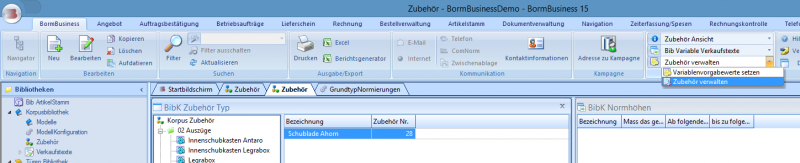
Es öffnet sich ein Dialog, in welchem das jeweilige Zubehör verwaltet werden kann.
Zubehör Variablenvorgabewerte Zubehör Normhöhen (Korpusbibliothek) Zubehör Abhängigkeiten
Desktop Verkaufstexte
Einfüge-Reihenfolge Türen Bibliothek (BibT) Einfüge-Reihenfolge Korpus Bibliothek (BibT) Einstellen des Verkaufstext
Administrations Konfiguration
Rechte verwalten
Einstellen der Rechte
Desktop Grundtyp Normierungen
Grundtyp anlegen (roter Bereich) Variablen Arten Berechnungen der Variablen auf der Variablengruppe (violetter Bereich) Zusammenstellen der Stücklistengruppen (grüner Bereich) Stücklistengruppe erstellen (brauner Bereich)
Desktop Administrationstabellen
Dimensionsartikel
| Feld | Beschreibung |
|---|---|
| Kurzbezeichnung | Kurzzeichen für die Bibliothek, welches eindeutig sein muss |
| Bezeichnung | Bezeichnung der Bibliothek. |